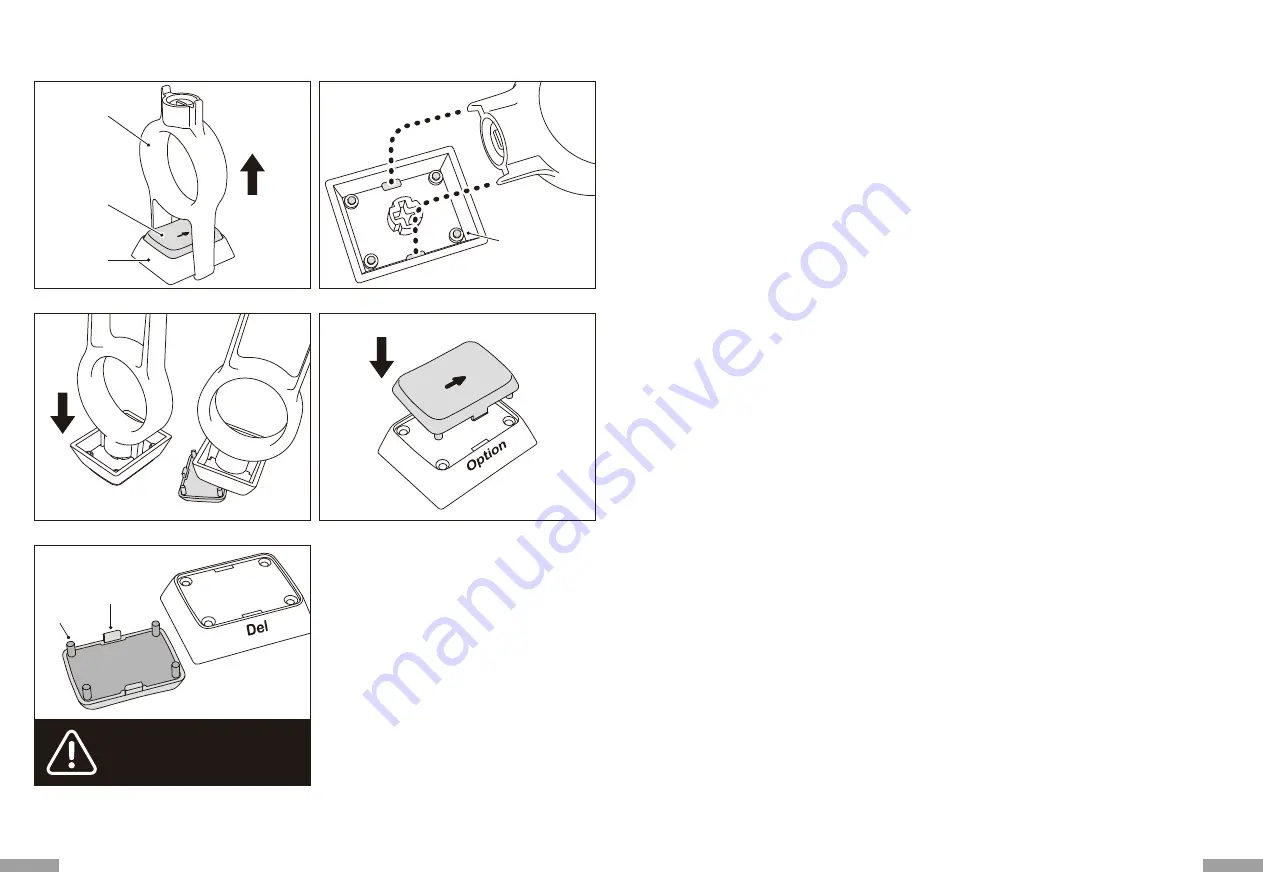
需要拆下頂部(字仁)的鍵帽
US配置
DIP開關4設成有效時的 [E/S/D/F] 鍵
DIP開關3與4同時設成有效時的 [Del] -> [ | \ ] 鍵
DIP開關4與5同時設成有效時的 [Alt] -> [cmd],[Win] -> [option] 鍵
*有的鍵不需要拆下頂部(字仁),所以上述以外的鍵,請勿進行此作業。
1. 使用專用拔鍵器,垂直地拔出鍵帽。
2. 將鍵帽反過來,將專用拔鍵器前端的突起部位,對準上下的孔。
請確認可以從四個角落
看到頂部的鍵帽腳
3. 抓住底部,用力壓入專用拔鍵器,即可拆下頂部(字仁)。
4. 對準頂部(字仁)與底座的印字方向,恢復成原狀。
◆拔下鍵帽上方的字仁
使用配件的專用拔鍵器,將鍵帽從鍵盤上拔下,有幾個鍵需要反轉鍵帽之後再裝回鍵盤上。
拆裝鍵帽時,請小心地進行,以免折斷鍵帽爪和鍵帽腳。
專用拔鍵器
鍵帽底座
鍵帽字仁
頂部
腳
頂部
爪
頂部的爪或腳很細,容易折斷,所以
拆裝作業時,請特別注意!
◆ 疑難排解
Q. 無法開機。
檢查電池的極性。
可能電池已經沒電了,請換新電池。
Q. 無法執行配對。搜索藍牙裝置時,鍵盤沒出現在螢幕上。
• 請確認鍵盤的電源已經開啟。
• 請檢查電池的極性。如果電池沒電了,請更換新電池。
• 請長按要登錄之裝置的Bluetooth設定鈕①~④任一個2秒以上,確認LED (藍)有閃爍。
• 使用藍牙收訊轉接器時,請檢查是否正常運作,以及是否安裝正確。
• 如果想使用個人電腦內置的藍牙功能,請檢查開關是否已開啟。
Q. 比較Enter鍵和Shift鍵等大型按鍵和其他小按鍵的觸感不同。
大按鍵的規格是經過特殊設計。
大型按鍵設有「穩定裝置」,所以按下按鍵任何位置都能上下移動。
Q. 個人電腦開機後,藍牙連接無法選擇操作BIOS和執行作業系統。
藍牙2.1版本以後的轉接器在配對設定後,密碼參數會被登錄內置在轉接器中,所以在作業系統開始前,將有一個功能可以操作BIOS畫面或選擇作
業系統畫面。
藍牙轉接器不具備此功能,所以在Windows開始之前,將無法使用。必要時,請使用其他可以透過USB連接,或PS/2連接的鍵盤來操作。這是轉接
器端功能的問題,如有任何疑問,請與轉接器製造供應商聯繫。
Q. 不能在安全模式下連接藍牙。
在安全模式下不能使用藍牙連接。
Q. 連接或移除藍牙轉接器時,鍵盤無法使用。
連接或移除藍牙轉接器,再按下任意一鍵,就能自動重新連線。
Q. 不能從睡眠待機模式返回Windows。
使用藍牙連接時,藍牙設計沒有支持從Windows睡眠模式返回功能,請預先用滑鼠或其他裝置來解除Windows睡眠待機模式。
Q. 其他Windows系統也能使用嗎?
藍牙轉接器可以在有標準配備功能的Windows 10、Windows 8/8.1、Windows 7、Windows Vista、Windows XP SP2或更新的版本中進行
操作。但不能在上列以外的其他Windows系統中使用,也沒有提供支持的軟體與驅動程式。
Q. 當藍牙連接時,鍵盤發生操作異常。
由於使用環境不同,會影響無線收訊範圍。個人電腦和鍵盤靠近微波爐附近、無線網絡產品、其他產生無線電波干擾的環境:如無線電話之類,都可
能使本產品無法正常運作。
Q. 輸入時出現不正確的字元。
以前用過的鍵盤軟體如果沒有移除,請先移除安裝。若原來的設定仍然存在,可能會妨礙動作。
Q. 鍵盤經常無法正常運作,輸入的最後一個字會持續出現。
如果周圍存在許多相同頻率的無線裝置,將有可能因為干擾造成斷訊。
這款藍牙轉接器的軟體和驅動程式是高性能和方便使用,但如果經常有通訊問題,可能是附近產生容易干擾的因素。這樣的情況下,請先移除專用
的軟體驅動程式,然後透過執行OS標準作業系統的軟體驅動程式,可降低發生問題頻率,有許多實證證明,故障情形明顯減少。
47
46







































